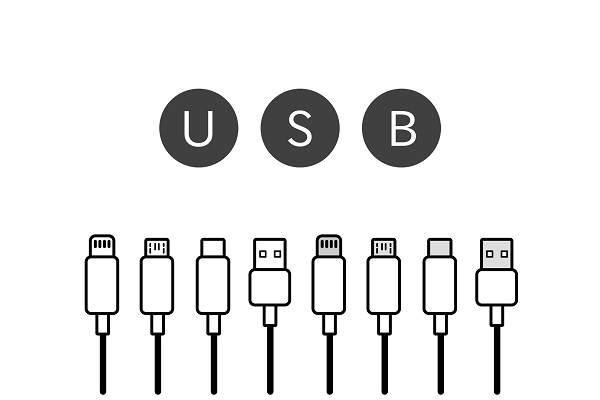公開日2022.10.25
最終更新日2022.10.25
皆さんUSBと聞いたら何を一番最初に思い浮かべますか?
そう、Appleのライトニング端子やType-CやUSBメモリーを見ますよね。
そもそもUSBとは何なのか解説していきたいと思います!
USBの規格について
USBの規格は年々進化しているのはご存じですか?
少し前に使われていたUSB2.0はおよそ480Mbpsで、現在一般的に使われているのはUSB3.0は約5Gbpsと2.0の約10倍なんです!
また、3.1になると10Gbpsと3.0から2倍も転送速度が変わります。
0.1でこんなにも変わるのは驚きですよね…
またType-Cですが、転送速度は3.0と変わらないですが、
ほかの端子とは別にポートに挿す方向は表裏どちらでもいいという利点があるんですよね。
自分的にはもっとType-Cが採用されても良いのではないかと思います。
2.0や3.0の見分け方
基本的な見分け方ですが画像を見ると3.0は端子のところが青くなっています。
基本的に青色ですがType-Cだけは青くはないので間違えないよう注意してください!
(規格が少し異なるため)
※Type-Cは3.0です!
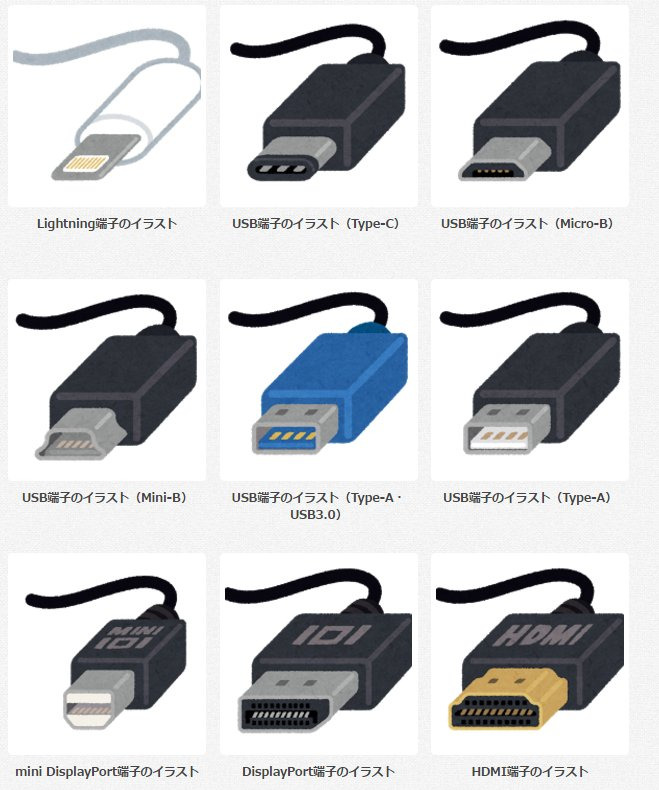
bpsとは・・・?
bpsに関しては詳しい記事がありますので下のURLから見てください!
USBの事以外にもbpsは出てくると思いますので覚えておいて損はないと思います。
→https://dictionary.goo.ne.jp/word/BPS/
Lightning端子について

ここからはAppleの規格のLightning端子についても解説します!
iPhoneを使っている方なら誰でも見たことがありますよね!
なんと転送速度は480MbpsとUSB2.0と同じなんです。
しかし初めて Lightning端子がAppleから発表されたのが2012年なので、当時は表裏挿せる端子はLightning端子だけととても画期的でした。
Lightning端子がなくなるのか?
結論から先に言うとなくならないと思います!
しかし時代は進化するもので現在ではiPadなどにはType-Cが採用されていたり、直近のiPhoneは、背面にMagSafeというのもあります。
AppleWatchなどはMagSafeのみを対応させていますよね。
名残惜しいですが Lightning端子が使われて行くのは少なくなりそうですね…
しかしまだなくなることはないと思いますので安心してください!
今後のApple製品が楽しみですね!
USBポートについて
USBポートとはUSBを接続する接続口のことです。
主にみられるのはPCやスマホを充電するACアダプタなど皆さんも見たことあると思います!
自分のPCなどにはなんのUSBポートがついてるか確認してみましょう!
USBの機能
機器を動作させるための電力をパソコンから供給することができるというものがあります。
大きな電力を必要とする機器だとUSB給電では電力が不足してしまいますが、
必要な電力量が少ないポータブルHDDやUSBメモリなどは、
ACアダプターから電源を取る必要がありません。
またお手軽という点も一般的に使われるようになったのではと感じますね。
USBにするメリットは?
- お手軽にデータの保存などができる
- 持ち運びに便利
- 使いやすく、難しい操作がいらな。
- 現在のUSBは転送速度も上がっているので効率良〇
4つの点を踏まえて、一般的に使われていったのではないかと考えます。
USB端子を使用していく上での注意と長持ちさせる対策
ここからは使用していく上での注意点を紹介していきます。
そして個人的な対策も紹介していけたらと思いますので是非参考にしてみてください!
使用上での注意
まず注意点として
- 湿気に気を付ける
- 精密機器に当たるので衝撃などに注意する
- 保管場所の注意
乱雑な取り扱いをするとデータの破損につながってしまうので十分気を付けましょう。
続いて長持ちさせる対策方法も紹介していきます!
USBを長持ちさせる対策
長持ちさせる対策として3つほど紹介していきたいと思います!
- 性能基準を満たした製品を買おう
- 100均などで断線防止アイテムなどを買おう
- USBの挿しっぱなしはできるだけ気を付けよう
一つ目の解説ですが、パッケージなどに基準を満たした認証シールなどが貼ってある事があって、ケーブルなどを買い替える際パッケージをよく見ると、非正規品だと劣化が早く、耐久性能が正規品に比べ劣ってしまいます。
続いて2つ目は自分も現在使っていますが、3年程度 Lightningケーブルが持ちました!
最後に3つ目ですが引っかからない場所にあれば問題はないですが、コンセントに挿しっぱなしにして引っかけて曲がってしまい、壊れてしまう原因になってしまうので気をつけましょう。
さいごに…
ここまで読んで頂きありがとうございます!
USBについては意外と知らなかった事が多かったのではないでしょうか。
自分も忘れていたことが多かったです…
PCスキルを上げるためにもPCの周辺機器についても知ることは良い事なので、
もっと知りたいという方は自分でも検索して調べても良いのではないかと思います。
拙い文章でしたが、最後まで見ていただきありがとうございました。